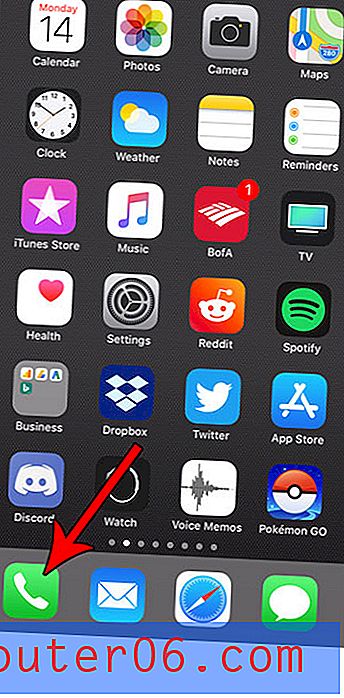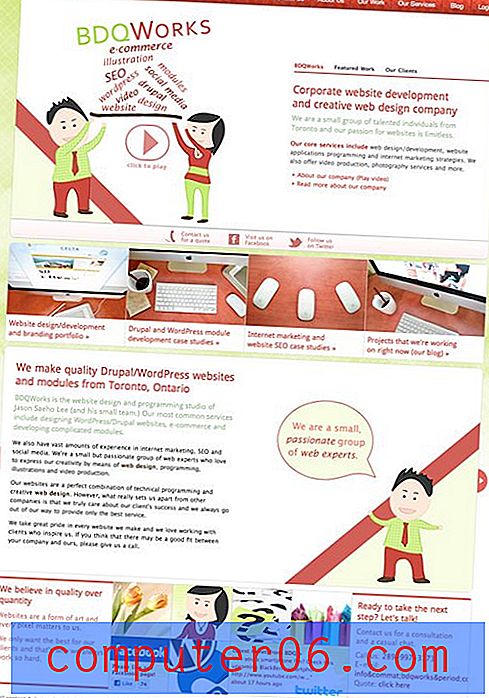Mover los iconos de Dell Dock
Si ha leído nuestro otro artículo sobre Dell Dock, sabe que nos gusta este programa gratuito que viene con su nueva computadora Dell. Si bien inicialmente puede parecer una herramienta que nunca usará, Dell Dock es más que algo que ocupa espacio en el escritorio de su computadora. Sirve como una forma única de mantener los íconos que usa con más frecuencia en un lugar en el escritorio que nunca se moverá, mientras permanece personalizable si cambian sus hábitos informáticos. Una forma de configurar Dell Dock es moviendo los íconos de Dell Dock dentro del widget de Dock. Ciertamente, puede agregar más íconos que los pocos que hay por defecto, pero también puede cambiar el orden y la posición de los íconos una vez que estén visibles en el dock.
Mover los iconos de Dell Dock a una nueva posición
La configuración predeterminada para los íconos de su Dock de Dell involucra una serie de categorías destinadas a organizar los programas y archivos a los que se accede con mayor frecuencia en grupos para agregar un sentido de organización. Debajo de cada categoría hay un menú desplegable que contiene los elementos que ha especificado para esa categoría, o los elementos que se agregaron a esa categoría de forma predeterminada. Sin embargo, al mover los íconos de Dell Dock a nuevas posiciones, puede optimizar aún más el proceso de acceso a sus programas y archivos. Por ejemplo, la imagen a continuación muestra una configuración de Dell Dock donde el ícono de mi navegador web está en el extremo derecho del dock (uso Google Chrome, en caso de que no esté familiarizado con ese ícono).
![]()
Sin embargo, uso mi navegador web más que cualquier otro programa en mi computadora, por lo que esta es la ubicación menos conveniente en el dock para ese ícono. Por lo tanto, puedo mejorar mi facilidad de acceso moviendo ese ícono al extremo izquierdo del dock. Puede mover los íconos del Dock de Dell simplemente haciendo clic en un ícono y arrastrándolo a la posición deseada en el dock, como en la imagen a continuación.
![]()
Puede ver dónde se colocará el ícono buscando la barra negra vertical que aparece a la izquierda de los íconos que ya están en el dock. La imagen a continuación muestra mi base con el ícono de Google Chrome movido a su ubicación más optimizada.
![]()
Mover los iconos de Dell Dock a categorías
Como se mencionó anteriormente, el Dock de Dell también emplea el uso de categorías para organizar aún más sus íconos y archivos. Por ejemplo, en la imagen a continuación, amplié la categoría de correo electrónico y chat en mi dock, que incluye Windows Live Messenger, Microsoft Outlook y Skype.
![]()
Sin embargo, con frecuencia reviso mi correo electrónico en mi navegador web, por lo que me gustaría agregar ese ícono a la categoría Correo electrónico y chat . Esto se logra arrastrando el icono al icono de categoría al que desea agregarlo, esperando que la categoría se expanda y luego soltando el icono seleccionado en la posición donde lo desea. El proceso se verá así:
![]()
El ícono que movió a la categoría también se eliminará de su ubicación anterior, por lo que, si también desea mantener el ícono original en su Dock de Dell, deberá volver a agregarlo a su ubicación anterior. Por ejemplo, si quisiera tener un ícono de Google Chrome en mi categoría de correo electrónico y chat, además de mantener su posición como el ícono más a la izquierda en mi dock, entonces necesitaría arrastrar el ícono desde mi menú Inicio al Dock de Dell otra vez.
![]()
Mover los iconos de Dell Dock es tan simple como arrastrar y soltar iconos dentro de su dock. Esto le permite personalizar completamente la apariencia y la funcionalidad del muelle, lo que facilita aún más su experiencia informática.